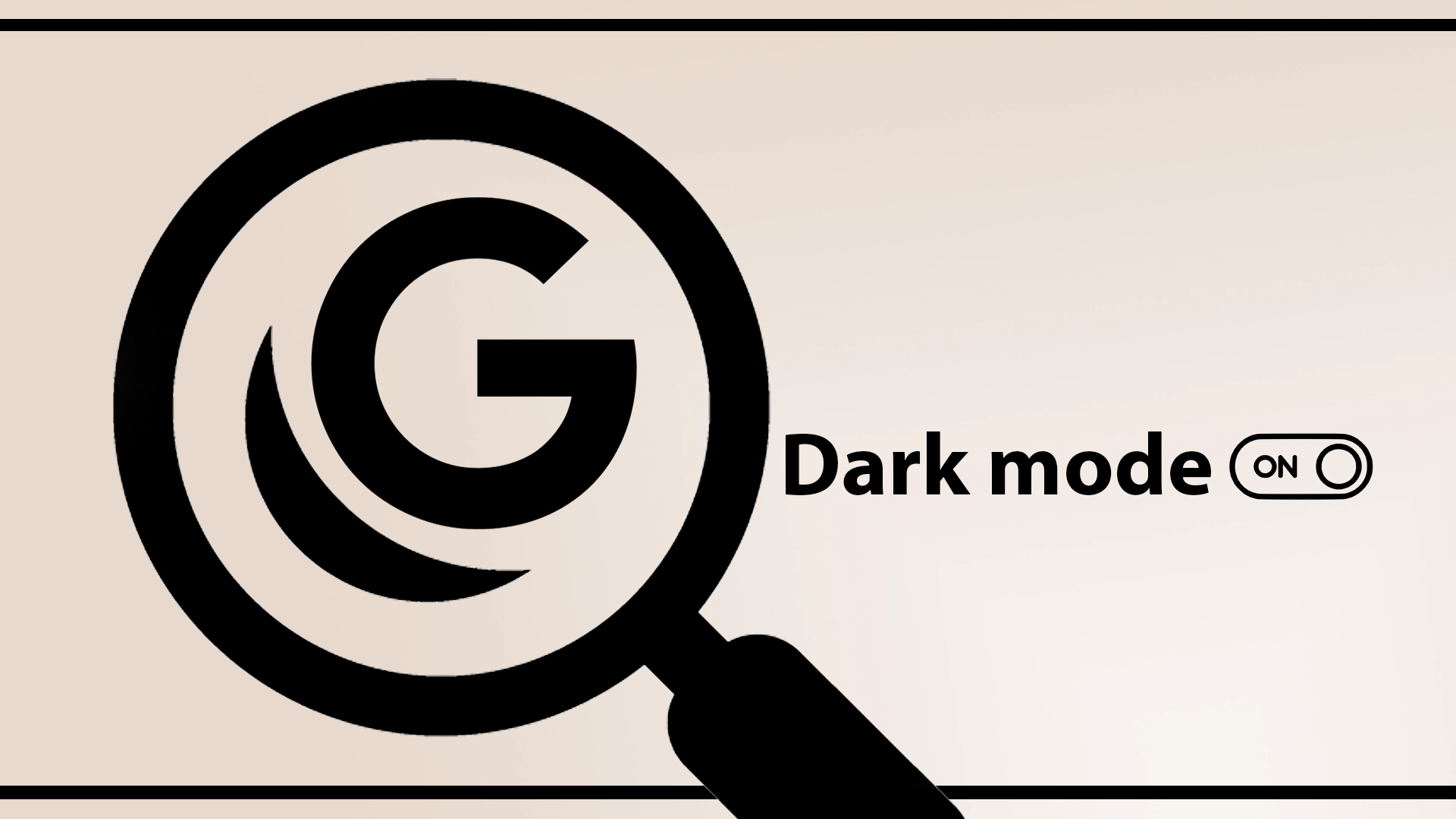Tmavý režim sa ukázal ako populárna funkcia, ktorá používateľom poskytuje vizuálne príťažlivú alternatívu k tradičnému jasnému rozhraniu. Vyhľadávanie Google rozpoznáva tento trend a teraz ponúka možnosť povoliť tmavý režim, ktorý používateľom umožňuje prispôsobiť si prehliadanie.
Ako prepnúť vyhľadávanie Google do tmavého režimu: Rýchly a komplexný sprievodca
Nižšie sú uvedené spôsoby, ako prepnúť Vyhľadávanie Google do tmavého režimu na rôznych platformách.
Na pracovnej ploche (webový prehliadač)
Metóda 1: Prostredníctvom nastavení účtu Google
- Prihláste sa do účtu Google : Uistite sa, že ste prihlásení do svojho účtu Google.
- Navštívte Nastavenia vyhľadávania : Kliknite na „Nastavenia“ v spodnej časti domovskej stránky Vyhľadávania Google.
- Vyhľadajte „Vzhľad“ : Tu nájdete nastavenia vzhľadu.
- Vyberte „Tmavá téma“ : Vyberte ju a nastavenie sa použije automaticky.
Metóda 2: Tmavý režim založený na prehliadači
Niektoré webové prehliadače majú vstavaný tmavý režim, vďaka ktorému je Vyhľadávanie Google tmavé. Ak to chcete povoliť, prejdite do nastavení prehliadača a vyhľadajte možnosť tmavého alebo nočného režimu. Jeho povolením sa väčšina webových stránok vrátane Vyhľadávania Google prepne do tmavého režimu.
Na zariadeniach so systémom Android
Metóda 1: Nastavenia aplikácie Google
- Otvorte aplikáciu Google : Uistite sa, že je aktualizovaná na najnovšiu verziu.
- Prejdite na položku „Viac“, ktorá sa nachádza v pravom dolnom rohu.
- Vyberte „Nastavenia“ : Otvorí sa ponuka nastavení.
- Prejdite na „Všeobecné“ : Tu nájdete rôzne nastavenia.
- Nájdite „Motív“ : a vyberte „Tmavý“.
Metóda 2: Tmavý režim v celom systéme
Ak vaše zariadenie s Androidom používa systém Android 10 alebo novší, povolením tmavého režimu v celom systéme sa do tmavého režimu prepne aj Vyhľadávanie Google.
- Otvorte „Nastavenia“ : V telefóne s Androidom.
- Prejdite na „Zobrazenie“ : kde môžete upraviť nastavenia obrazovky.
- Povoliť „Tmavý motív“ : Tmavý režim sa použije vo všetkých aplikáciách a službách, ktoré ho podporujú, vrátane Vyhľadávania Google.
Na zariadeniach so systémom iOS
Metóda 1: Nastavenia aplikácie Google
- Otvorte aplikáciu Google : Uistite sa, že je aktuálna.
- Kliknite na svoj profilový obrázok , ktorý sa nachádza v pravom hornom rohu.
- Vyberte ‘Nastavenia’ : Dostanete sa do ponuky nastavení.
- Vyhľadajte „Téma“ a vyberte možnosť „Tmavý“.
Metóda 2: Tmavý režim v celom systéme
Rovnako ako v systéme Android, aj iOS má nastavenie tmavého režimu v celom systéme.
- Prejdite na „Nastavenia“ : Na vašom zariadení so systémom iOS.
- Prejdite na „Displej a jas“ : kde nájdete nastavenia obrazovky.
- Vyberte „Tmavý“ : Všetky kompatibilné aplikácie a webové stránky vrátane Vyhľadávania Google sa prepnú do tmavého režimu.
Stručný sprievodca: Povolenie tmavého režimu Vyhľadávania Google prostredníctvom vlajok
Ak si chcete pohrať s pokročilými nastaveniami, možno vás bude zaujímať aktivácia tmavého režimu Vyhľadávania Google prostredníctvom príznakov prehliadača. Táto metóda zvyčajne funguje v prehliadačoch ako Google Chrome a Microsoft Edge, ktoré sú založené na motore Chromium. Tu je rýchly návod, ako na to:
Kroky pre Google Chrome alebo Microsoft Edge
- Otvoriť prehliadač : Spustite na počítači prehliadač Google Chrome alebo Microsoft Edge.
- Prístup na stránku s príznakmi : Do panela s adresou zadajte chrome://flags a stlačte Enter. Tým sa dostanete na stránku experimentálnych funkcií.
- Vyhľadajte tmavý režim : Do vyhľadávacieho panela v hornej časti stránky s príznakmi napíšte „tmavý režim“, aby ste rýchlo našli príslušné nastavenia príznaku.
- Povoliť príznak tmavého režimu : Zobrazí sa možnosť ako „Vynútiť tmavý režim pre webový obsah“ alebo podobná. Kliknite na rozbaľovaciu ponuku vedľa nej a vyberte možnosť „Povolené“.
- Znova spustiť prehliadač : Po povolení príznaku sa zobrazí výzva na opätovné spustenie prehliadača. Kliknutím na tlačidlo „Znova spustiť“ uložte zmeny a reštartujte prehliadač.
- Skontrolujte Vyhľadávanie Google : Otvorte Vyhľadávanie Google a zistite, či bol použitý tmavý režim.
Pri použití tejto metódy musíte zvážiť niektoré nuansy.
- Toto nastavenie príznaku zvyčajne ovplyvňuje nielen vyhľadávanie Google; môže tiež stmaviť mnoho iných webových stránok.
- Príznaky prehliadača sú experimentálne funkcie, ktoré môžu byť v budúcich aktualizáciách nestabilné alebo odstránené.
- Ak nevidíte požadované zmeny, skúste vymazať vyrovnávaciu pamäť prehliadača alebo reštartujte počítač.
Povolenie tmavého režimu prostredníctvom príznakov prehliadača je technickejší prístup, ale ponúka rýchly spôsob, ako použiť tmavý motív na viacerých webových stránkach, nielen vo Vyhľadávaní Google. Takže, ak vám vyhovuje ponoriť sa do pokročilých nastavení, táto metóda stojí za vyskúšanie.
Teraz prejdem podrobnejšie o tom, ako zmeniť tmavý režim Google pomocou obrázkov na lepšie pochopenie krokov.
Ako povoliť tmavý režim vo Vyhľadávaní Google na pracovnej ploche
Vyhľadávanie Google poskytuje jednoduchý spôsob, ako povoliť tmavý režim na pracovnej ploche a vytvoriť tak pohodlnejšie prehliadanie. Používatelia môžu prejsť na tmavšie rozhranie, ktoré znižuje únavu očí a zvyšuje vizuálnu príťažlivosť vykonaním niekoľkých jednoduchých krokov.
- Otvorte svoj preferovaný webový prehliadač a prejdite na webovú stránku Vyhľadávanie Google .
- Nájdite tlačidlo „Nastavenia“ v pravom dolnom rohu obrazovky a kliknite naň.
- V rozbaľovacej ponuke vyberte možnosť „Nastavenia vyhľadávania“.
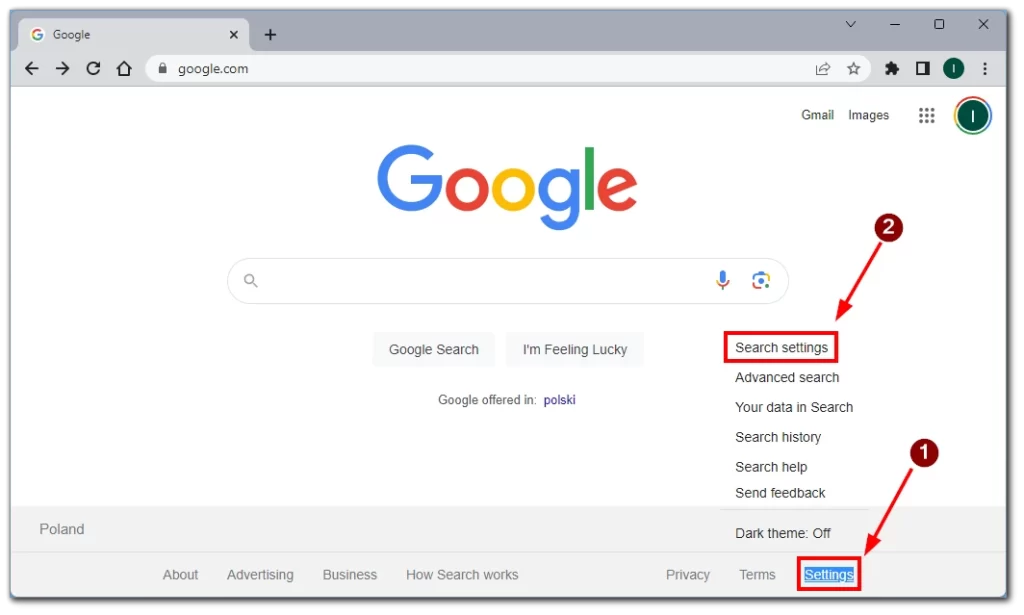
- V časti Vzhľad nájdite možnosť Vzhľad .
- Povoľte tmavý režim prepnutím prepínača vedľa položky „Tmavý motív“.
- Uložte zmeny kliknutím na tlačidlo „Uložiť“ v spodnej časti stránky.
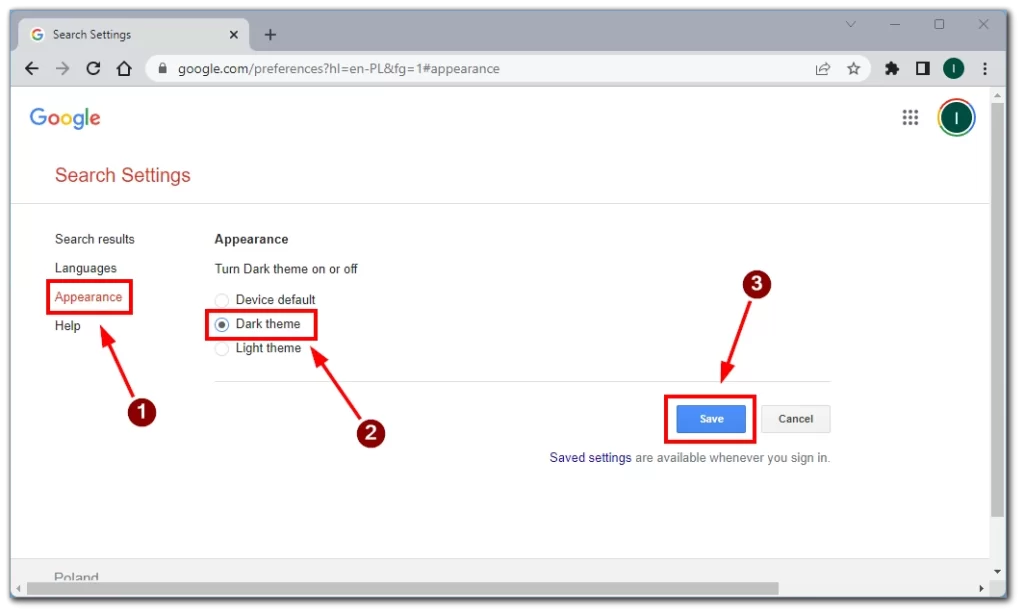
Povolením tmavého režimu v počítačovej verzii Vyhľadávania Google si používatelia môžu vychutnať vizuálne príjemné prehliadanie, ktoré znižuje únavu očí a ponúka lepšiu čitateľnosť. Jednoduché kroky uvedené vyššie uľahčujú prechod do tmavého režimu a prispôsobenie rozhrania Vyhľadávania Google.
Ako povoliť tmavý režim vo Vyhľadávaní Google pomocou príznakov v prehliadači Google Chrome
Používatelia prehliadača Google Chrome majú možnosť prispôsobiť si prehliadanie tým, že povolia tmavý režim vo Vyhľadávaní Google pomocou príznakov. Táto metóda umožňuje väčšie prispôsobenie a kontrolu a poskytuje používateľom jedinečné a vizuálne príťažlivé rozhranie.
- Spustite Google Chrome na svojom stolnom počítači.
- Do panela s adresou zadajte „chrome://flags“ a stlačte Enter.
- Pomocou vyhľadávacieho panela na stránke s príznakmi nájdite „Automatický tmavý režim pre webový obsah“.
- Nájdite príznak, kliknite na rozbaľovaciu ponuku a vyberte možnosť „Povolené“.
- Prehliadač Google Chrome znova spustite kliknutím na tlačidlo „Znova spustiť“ v spodnej časti stránky.
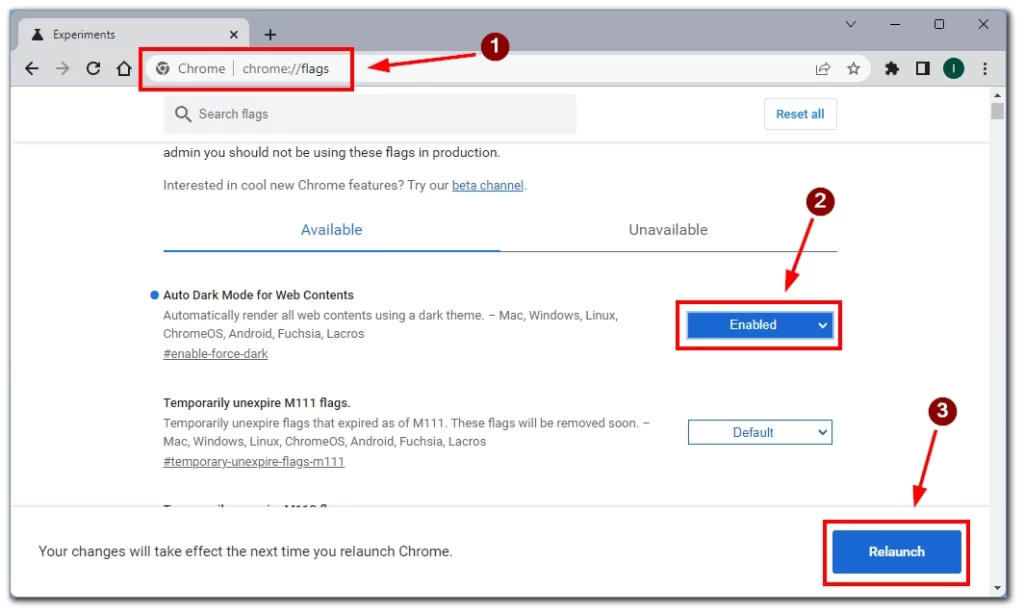
- Otvorte Vyhľadávanie Google a zažite prehliadanie v tmavom režime.
Využitím funkcie príznakov v prehliadači Google Chrome môžu používatelia odomknúť ďalšie možnosti prispôsobenia vrátane aktivácie tmavého režimu vo Vyhľadávaní Google. Táto metóda umožňuje používateľom vytvárať prispôsobené prostredie prehliadania, ktoré je v súlade s ich preferenciami a zlepšuje ich online zážitok.
Čo robiť, aby ste zapli režim vo Vyhľadávaní Google na mobile
Používatelia systému Android alebo iOS môžu tiež využívať výhody tmavého režimu vo Vyhľadávaní Google, čím si vylepšia svoje prehliadanie pomocou vizuálne príjemného rozhrania. Podľa týchto krokov môžete na svojom smartfóne alebo tablete ľahko povoliť tmavý režim.
- Prejdite na webovú stránku vyhľadávania Google v ľubovoľnom prehliadači.
- Klepnite na tlačidlo s tromi bodkami v ľavej hornej časti stránky.
- prepnúť vzhľad na tmavú tému, v ponuke vyberte možnosť „Tmavá téma“ .
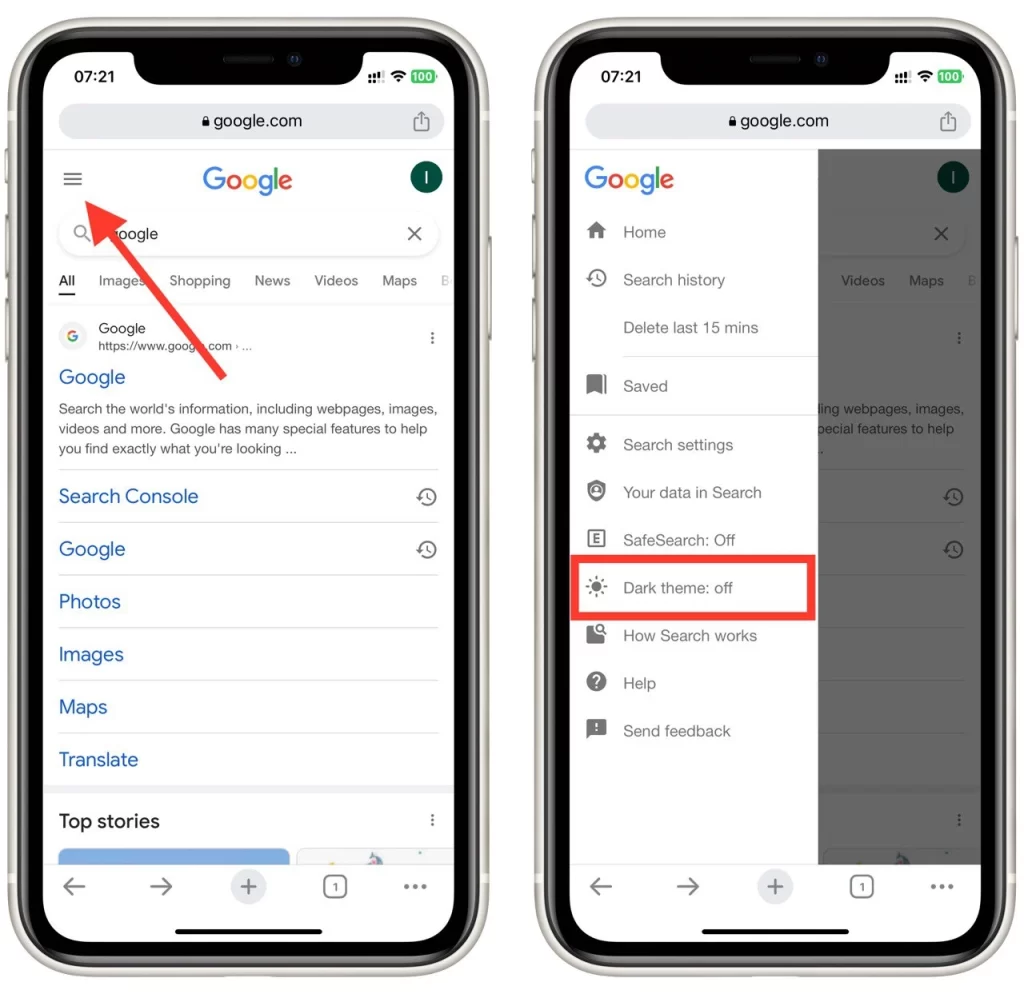
- Ukončite nastavenia a aplikácia Vyhľadávanie Google bude tmavá.
Povolenie tmavého režimu vo Vyhľadávaní Google na mobilnom zariadení vám umožní zažiť vizuálne príťažlivé rozhranie, ktoré znižuje únavu očí a zlepšuje čitateľnosť. Podľa uvedených krokov si môžu používatelia iOS prispôsobiť svoje prehliadanie a využívať výhody tmavého režimu vo Vyhľadávaní Google.
Prečo by ste mali povoliť tmavý režim vo Vyhľadávaní Google
Tmavý režim si v poslednej dobe získal obrovskú popularitu a túto funkciu si osvojili rôzne digitálne platformy. Vyhľadávanie Google, jeden z najpoužívanejších vyhľadávacích nástrojov, teraz umožňuje používateľom povoliť tmavý režim. Poďme sa ponoriť do podrobných dôvodov, prečo by ste mali zvážiť aktiváciu tmavého režimu vo Vyhľadávaní Google, pričom zdôrazníme jeho výhody pre vaše prehliadanie.
Znížené namáhanie očí
Jedným z hlavných dôvodov aktivácie tmavého režimu vo Vyhľadávaní Google je jeho schopnosť znížiť únavu očí. Tradičné jasné rozhranie vyhľadávacích nástrojov môže byť náročné na oči, najmä pri dlhom prehliadaní alebo v prostredí so slabým osvetlením. Tmavý režim so svojou tmavšou farebnou schémou vytvára pohodlnejší vizuálny zážitok znížením kontrastu medzi obrazovkou a okolitým prostredím. Táto redukcia naopak pomáha zmierniť únavu a namáhanie očí, čo vám umožňuje prehliadať dlhšie bez nepohodlia.
Vylepšené zameranie
Tlmené a vizuálne menej rušivé rozhranie tmavého režimu vo Vyhľadávaní Google zvyšuje vaše zameranie na obsah, ktorý hľadáte. Minimalizáciou jasných farieb a znížením vizuálneho neporiadku vytvára tmavý režim pôsobivejšie prostredie na prehliadanie. To môže byť obzvlášť prospešné pri vykonávaní výskumu, čítaní článkov alebo štúdiu online, pretože pomáha eliminovať zbytočné rozptyľovanie a umožňuje vám lepšie sa sústrediť na informácie, ktoré hľadáte.
Predĺžená výdrž batérie (všetky zariadenia s batériami)
Povolenie tmavého režimu vo Vyhľadávaní Google môže pomôcť šetriť výdrž batérie pre používateľov zariadení s obrazovkami OLED alebo AMOLED. Na rozdiel od tradičných LCD obrazoviek, OLED a AMOLED displeje nepoužívajú podsvietenie na osvetlenie pixelov. Namiesto toho každý pixel vyžaruje svoje vlastné svetlo. V tmavom režime, kde svieti menej pixelov, tieto zobrazovacie technológie spotrebúvajú menej energie, čo vedie k vyššej účinnosti batérie. Znížením počtu osvetlených pixelov pri používaní Vyhľadávania Google môže tmavý režim pomôcť predĺžiť výdrž batérie vášho zariadenia, čo vám umožní dlhšie prehliadať bez nabíjania.
Esteticky príjemné:
Tmavý režim vo Vyhľadávaní Google ponúka okrem funkčných výhod aj esteticky príjemné rozhranie, ktoré mnohí používatelia považujú za vizuálne príťažlivé. Tmavšia paleta farieb prepožičiava vyhľadávaču elegantný a moderný vzhľad, vďaka čomu je vizuálne odlišný a odlišný od štandardného svetlého režimu. Táto možnosť prispôsobenia vám umožňuje prispôsobiť si prehliadanie a prispôsobiť ho vašim preferenciám, vďaka čomu bude váš čas strávený vo Vyhľadávaní Google príjemnejší.